
cad填充图案素材包
免费版- 软件大小:7.05 MB
- 软件语言:简体中文
- 更新时间:2020-12-04
- 软件类型:国产软件 / 3D制作类
- 运行环境:WinAll, WinXP, Win7, Win10
- 软件授权:免费软件
- 官方主页:http://www.xz7.com/
- 软件等级 :
- 介绍说明
- 下载地址
- 精品推荐
- 相关软件
- 网友评论
cad填充图案大全工具是个非常实用的软件,内含超多种丰富的图案内容,分类清楚,让你在这里可以快速就找到自己想要的资源,无需在去网络上花费大量时间寻找,将会为你的工作提高非常大的效率!
cad填充图案大全最新版亮点
-性能越来越好
-全新界面,清爽,简单,高效

cad填充图案快捷键是什么
我们要找的“填充”命令,快捷键是“H”。
cad填充图案放在哪个文件夹
在CAD安装目录下的support目录下
操作方法
首先,您应该找到cad软件的安装目录,比如说,我的电脑上AutoCAD 2010 - Simplified Chinese这个版本,那您右键桌面上“AutoCAD 2010 - Simplified Chinese”快捷方式,找到最下面的属性,弹出属性对话框
点击对话框上的“打开文件位置”,找到AutoCAD 2010 - Simplified Chinese安装目录,再找到“Support”文件夹,类似FACADISO.PAT这种PAT为后缀格式的文件都是图案文件。把你下载的CAD填充图案或者从其他路径得到的,直接复制到Support文件夹下面,重新打开AutoCAD 2010- Simplified Chinese,你填充的时候,就可以看到了你刚才添加的CAD填充图案了。
cad填充图案怎么添加
1.鼠标移动至电脑桌面CAD处点击鼠标右键,点击“属性”。
2.在弹出的窗口中点击“打开文件的位置”
3.找到并打开文件夹 “Support”在 此文件夹中新建一个文件夹命名为“填充图案”,将要安装的自定义图案复制到“填充图案”这个文件夹。
4.复制“填充图案”文件夹的详细地址

5.打开CAD点击菜单栏的“工具”----“选项”在弹出的窗口中点击“文件”----窗口右边点击“添加”然后Ctrl+V将 “填充图案”这个文件夹的详细地址,黏贴到立面--------在对话框下面点击“应用”----点击“确定”
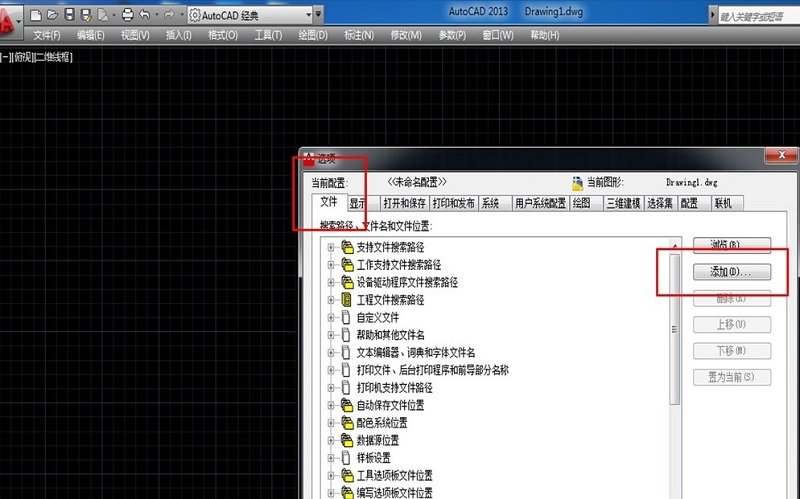
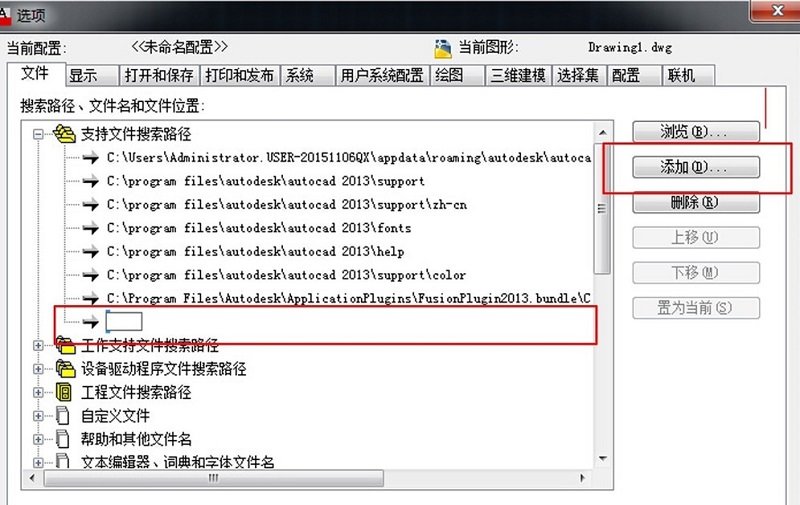

6.打开CAD打开填充图案窗口,点击-----自定义图案----查看

软件使用说明
1、下载解压,并已经成功安装好了autocad软件;
2、双击“Setup.exe”文件,软件将自动查找cad路径并成功安装。
下载地址
- Pc版
cad填充图案素材包 免费版
相关软件
网友评论
本类排名
本类推荐
装机必备
换一批
谷歌浏览器Google Chromev100.0.4896.75 64位官方最新版

WinRAR官方64位v5.80 正式官方版

腾讯电脑管家win10专版v13.5.20525.234 官方最新版

iTunes 32位for Windows 12.10.8.5 多语言官方版

腾讯应用宝pc版v5.8.2 最新版

360安全卫士电脑版v13.1.0.1151 官方正式版

百度网盘pc版v7.14.2.9 官方最新版

搜狗拼音输入法电脑版v11.0.0.4909 正式版

酷狗音乐播放器电脑版v9.2.29.24113 官方最新版

爱奇艺pps影音客户端v7.10.122.2375 官方最新版

微信2022最新电脑版v3.6.0.18 官方版

wps office 2016专业版V11.1.0.7875 pro版_附序列号
- 聊天
- 微信电脑版
- yy语音
- skype
- qq电脑版
- 视频
- 优酷视频
- 腾讯视频
- 芒果tv
- 爱奇艺
- 剪辑
- 会声会影
- adobe premiere
- 爱剪辑
- 剪映
- 音乐
- 酷我音乐
- 酷狗音乐
- 网易云音乐
- qq音乐
- 浏览器
- 360浏览器
- ie浏览器
- 火狐浏览器
- 谷歌浏览器
- 办公
- wps
- 企业微信
- 钉钉
- office
- 输入法
- 五笔输入法
- 搜狗输入法
- qq输入法
- 讯飞输入法
- 压缩
- winzip
- 7z解压软件
- winrar
- 360压缩
- 翻译
- 谷歌翻译
- 金山翻译
- 英译汉软件
- 百度翻译
- 杀毒
- 360杀毒
- 360安全卫士
- 火绒软件
- 腾讯电脑管家
- p图
- 美图秀秀
- photoshop
- 光影魔术手
- lightroom
- 编程
- vc6.0
- java开发工具
- python
- c语言软件
- 网盘
- 115网盘
- 天翼云盘
- 百度网盘
- 阿里云盘
- 下载
- 迅雷
- utorrent
- 电驴
- qq旋风
- 证券
- 华泰证券
- 方正证券
- 广发证券
- 西南证券
- 邮箱
- 阿里邮箱
- qq邮箱
- outlook
- icloud
- 驱动
- 驱动精灵
- 打印机驱动
- 驱动人生
- 网卡驱动





























支持 (0 ) 回复